カスタマイズの基礎知識
自分の用途・目的に見合ったカスタマイズをする
 ドスパラのDiginnos シリーズはBTOパソコンなので、目的・用途に応じて各パーツを自由にカスタマイズできます。
ドスパラのDiginnos シリーズはBTOパソコンなので、目的・用途に応じて各パーツを自由にカスタマイズできます。
これは、ユーザーにとって嬉しい限りですね。 しかし、いざ「自由にカスタマイズできる!」と言われても、パソコンを構成している各パーツの役割や効果を知らなければカスタマイズの魅力を存分に体験することができません…。
このページではカスタマイズ基礎としまして、ユーザーのパソコンを購入する目的・用途を、達成する(満たす)にはどのようなカスタマイズをするべきか?どのパーツが必要なのか?というのを簡単な表にまとめてみました。
あくまで「カスタマイズの基礎」ということで、初心者向けの内容になっているかと思いますが、以下ご覧下さい。
目的別でみるカスタマイズのポイント
| 目的・用途 | カスタム | 補足説明 |
|---|---|---|
| 動作(処理速度)を軽快にしたい | メモリ・CPU | メールやネット用途では1GBもあれば十分、デザイン系ソフトを使用するなら2GBは欲しいです。 |
| OSは Windows Vista を使用する | メモリ | Vista の推奨環境は1GBとありますが、正直1GBだとかなりキツイです。2GBは欲しいです。 |
| 複数のソフトを同時に使用する | CPU・メモリ | マルチタスクならデュアルコアCPUがベター、クワッドコアならなお良しです。 |
| 3Dゲームを楽しむ | グラフィック | 3Dの描画はオンボード機能ではかなり厳しいです。別途グラフィックボードは必須です。 |
| 極力静かな環境で仕事をしたい | 静音パック | HDDのアクセス音や、ファンの音も気になってしまうタイプの人なら「とことんコース」がおススメです。 |
| デジカメの画像をPCに取り込む | オープンベイ | カードリーダーを搭載しましょう。デジカメが無くてもカスタム推奨です。安価で損しません。 |
| 大量の写真・音楽データを管理 | HDD | 容量が大きいほど沢山保存できます。音楽データであれば80GBで20,000曲位は管理できます。 |
| TV番組を沢山録画する | HDD | TV録画の場合であれば、最低500GB、1TBあるとかなり心強いのではないかと思います。 |
| オフィス用途で使用する | オフィス | プリインストール版のマイクロオフィスソフトが選択できます。製品版よりも安価で手に入ります。 |
上の一覧表の中で、一部については割と大雑把にまとめてあります。というのも、処理速度やグラフィックの描画性能を高くしたいのであれば、一つのパーツのみのカスタマイズでは無く、複数のパーツのトータルバランスを高くしないといけないからです。
例えば、上の表の「動作(処理速度)を軽快にしたい」と「複数のソフトを同時に使用する」に関しては、カスタム項目でCPUやメモリが赤字になっていますが、複数パーツのカスタマイズが必要な中でも、より大事なパーツという意味で捉え下さい。
カスタマイズ時の注意事項
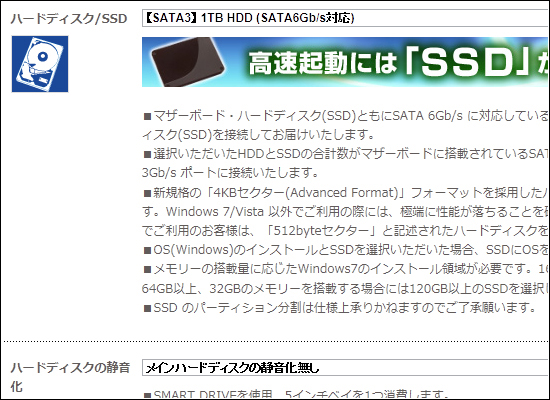
上の画面はカスタマイズの画面ですが、カスタマイズの際注意をして見て欲しいのですが、■で始まる注意書きです。ここにはカスタマイズの時に注意して欲しいことが書いてありますので、絶対にチェックして下さい。
付属品について
 因みにカスタマイズをする時に「付属品」という項目があります。そしてこの付属品の項目には「ドライバCD付属」とありますが、この「ドライバ」とは周辺機器を動作させるためのソフトウェアのことを言います。
因みにカスタマイズをする時に「付属品」という項目があります。そしてこの付属品の項目には「ドライバCD付属」とありますが、この「ドライバ」とは周辺機器を動作させるためのソフトウェアのことを言います。
周辺機器の仕様や制御方法は、その製品ごとに大きく異なるため、OSが単独ですべての製品を制御することはできません。
このため、周辺機器メーカーはドライバを提供し、ユーザーはそれをOSにインストールして使用する仕組みになっているのです。例えばグラフィックボードを新しいものに差し替えたら、対応しているドライバをインストールしないとグラフィックボード自体が動作しない、という仕組みになっているのです。
ドライバーをインストールするのは最初の一回で終わりですが、ウィルスに感染したりパソコンをリカバリーしたりすると、データが消えてしまう事があります。
その場合は再度、ドライバをパソコンに読ませてあげる必要があります。ということは、ドライバはかなり大切なものなので必ず保管しておきましょう。
万が一紛失してしまったら、慌てずその製品のメーカーサイトへアクセスしてみると、インターネット上からドライバをダウンロードできます。しかし、かなり古い製品になるとサポートが終了してしまっているため、ドライバがダウンロードできない場合はありますが…。



